Nota
El acceso a esta página requiere autorización. Puede intentar iniciar sesión o cambiar directorios.
El acceso a esta página requiere autorización. Puede intentar cambiar los directorios.
Este tema describe los estados de mantenimiento y operativos de los grupos de almacenamiento, los discos virtuales (que se encuentran debajo de los volúmenes en Espacios de almacenamiento) y las unidades tanto en Espacios de almacenamiento directo y en Espacios de almacenamiento. Estos estados pueden ser útiles al intentar solucionar varios problemas, como por qué no se puede eliminar un disco virtual debido a una configuración de solo lectura. También se describe por qué no se puede agregar una unidad a un grupo (CannotPoolReason).
Espacios de almacenamiento tiene tres objetos principales: discos físicos (unidades de disco duro, SSD, etc.) que se agregan a un grupo de almacenamiento, que virtualiza el almacenamiento para que pueda crear discos virtuales a partir del almacenamiento libre en el grupo, como se muestra aquí. Los metadatos del grupo se escriben en cada unidad del grupo. Los volúmenes se crean sobre los discos virtuales y almacenan los archivos, pero no vamos a centrarnos en los volúmenes.
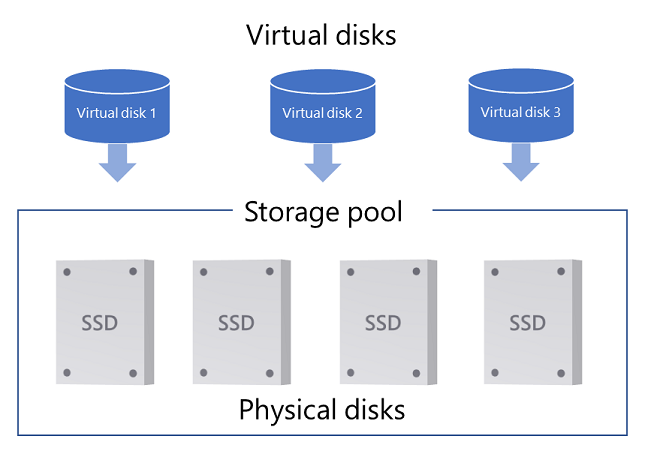
Puede ver los estados de mantenimiento y operativos en el Administrador del servidor o con PowerShell. Este es un ejemplo de una variedad de estados de mantenimiento y operativos (principalmente incorrectos) en un clúster de Espacios de almacenamiento directo donde faltan la mayoría de sus nodos de clúster (haga clic con el botón derecho en los encabezados de columna para agregar Estado operativo). Este clúster no está contento.
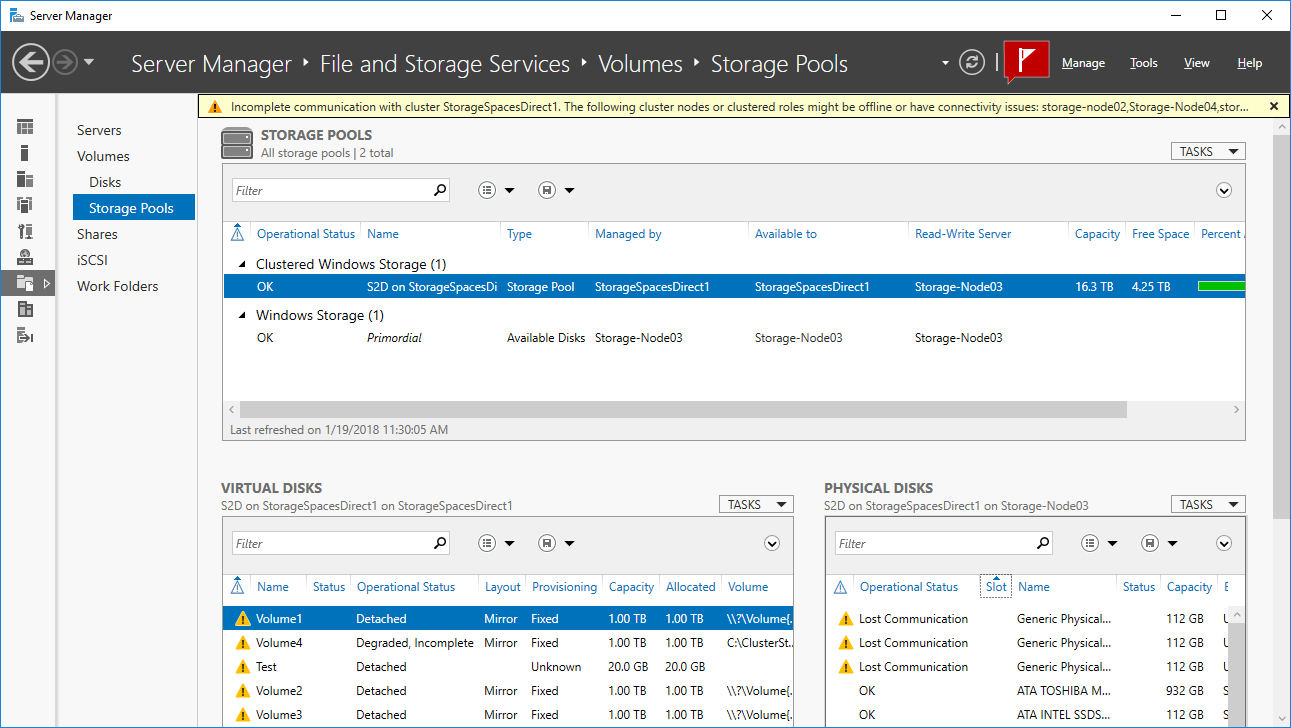
Estados del grupo de almacenamiento
Cada grupo de almacenamiento tiene un estado de mantenimiento: Correcto, Advertencia o desconocido/Incorrecto, así como uno o más estados operativos.
Para averiguar el estado de un grupo, use los siguientes comandos de PowerShell:
Get-StoragePool -IsPrimordial $False | Select-Object HealthStatus, OperationalStatus, ReadOnlyReason
Esta es una salida de ejemplo que muestra un grupo de almacenamiento con estado de mantenimiento desconocido con el estado operativo de solo lectura:
FriendlyName OperationalStatus HealthStatus IsPrimordial IsReadOnly
------------ ----------------- ------------ ------------ ----------
S2D on StorageSpacesDirect1 Read-only Unknown False True
En las secciones siguientes se enumeran los estados de mantenimiento y operativo.
Estado de mantenimiento del grupo: Correcto
| Estado operativo | Descripción |
|---|---|
| Aceptar | El grupo de almacenamiento está correcto |
Estado de mantenimiento del grupo: Advertencia
Cuando el grupo de almacenamiento está en estado de mantenimiento Advertencia, significa que el grupo es accesible, pero una o varias unidades dieron error o faltan. Como resultado, es posible que el bloque de almacenamiento haya reducido la resistencia.
| Estado operativo | Descripción |
|---|---|
| Degradado | Hay unidades que dieron error o que faltan en el grupo de almacenamiento. Esta condición solo se produce con los metadatos del grupo de hospedaje de las unidades. Acción: compruebe el estado de las unidades y reemplace las unidades con error antes de que ocurran errores adicionales. |
Estado de mantenimiento del grupo: Desconocido o Incorrecto
Cuando un grupo de almacenamiento tiene un estado de mantenimiento Desconocido o Incorrecto, significa que el grupo de almacenamiento es de solo lectura y no se puede modificar hasta que el grupo vuelva al estado de mantenimiento Advertencia o Correcto.
| Estado operativo | Motivo por el que está en solo lectura | Descripción |
|---|---|---|
| Solo lectura | Incompleto | Esto puede ocurrir si el grupo de almacenamiento pierde su cuórum, lo que significa que la mayoría de las unidades del grupo han tenido un error o están sin conexión por algún motivo. Cuando un grupo pierde su cuórum, Espacios de almacenamiento establece automáticamente la configuración del grupo a solo lectura hasta que vuelva a haber unidades disponibles suficientes. Acción: 1. Reconecte las unidades que faltan y, si usa Espacios de almacenamiento directo, conecte todos los servidores que estén sin conexión. 2. Vuelva a establecer el grupo en lectura y escritura mediante una sesión de PowerShell con permisos administrativos y escriba: Get-StoragePool <PoolName> -IsPrimordial $False | Set-StoragePool -IsReadOnly $false |
| Directiva | Un administrador establece el grupo de almacenamiento a solo lectura. Acción: Para establecer un grupo de almacenamiento en clúster en acceso de lectura y escritura en administrador de clústeres de conmutación por error, vaya a Grupos, haga clic con el botón derecho en el grupo y seleccione Conectar. Para otros servidores y equipos, abra una sesión de PowerShell con permisos administrativos y escriba: Get-StoragePool <PoolName> | Set-StoragePool -IsReadOnly $false |
|
| Iniciando | Espacios de almacenamiento está iniciando o esperando a que las unidades se conecten en el grupo. Esto debería ser un estado temporal. Una vez iniciado por completo, el grupo hacer una transición hacia un estado operativo diferente. Acción: Si el grupo permanece en estado Iniciándose, asegúrese de que todas las unidades del grupo están conectadas correctamente. |
Consulte también el foro de almacenamiento de Windows Server.
Estados de disco virtual
En Espacios de almacenamiento, los volúmenes se sitúan en discos virtuales (espacios de almacenamiento) que se tallan en el espacio libre de un grupo. Cada disco virtual tiene un estado de mantenimiento: Correcto, Advertencia, Incorrecto o Desconocido, así como uno o más estados operativos.
Para averiguar el estado de un disco virtual, use los siguientes comandos de PowerShell:
Get-VirtualDisk | Select-Object FriendlyName,HealthStatus, OperationalStatus, DetachedReason
Aquí encontramos un ejemplo de salida que muestra un disco virtual desasociado y un disco virtual degradado o incompleto:
FriendlyName HealthStatus OperationalStatus DetachedReason
------------ ------------ ----------------- --------------
Volume1 Unknown Detached By Policy
Volume2 Warning {Degraded, Incomplete} None
En las secciones siguientes se enumeran los estados de mantenimiento y operativo.
Estado de mantenimiento del disco virtual: Correcto
| Estado operativo | Descripción |
|---|---|
| Aceptar | El disco virtual está correcto. |
| Subóptimo | Los datos no se escriben uniformemente en las unidades. Acción: optimice el uso de unidades en el grupo de almacenamiento mediante la ejecución del cmdlet Optimize-StoragePool. |
Estado de mantenimiento del disco virtual: Advertencia
Cuando el disco virtual tiene un estado de mantenimiento de Advertencia, significa que una o más copias de los datos no están disponibles, pero Espacios de almacenamiento puede seguir leyendo al menos una copia de los datos.
| Estado operativo | Descripción |
|---|---|
| En servicio | Windows está reparando el volumen, como sucede después de agregar o quitar una unidad. Una vez completada la reparación, el disco virtual debería volver al estado de mantenimiento correcto (OK). |
| Incompleto | La resistencia del disco virtual disminuye porque una o más unidades faltan o dan errores. Sin embargo, las unidades que faltan contienen copias actualizadas de los datos. Acción: 1. Reconecte algunas de las unidades que falta, reemplace las unidades con fallos y, si usa Espacios de almacenamiento directo, conecte los servidores que están sin conexión. 2. Si no usa Espacios de almacenamiento directo, repare el disco virtual mediante el cmdlet Repair-VirtualDisk. Espacios de almacenamiento directo inicia automáticamente una reparación si es necesario después de volver a conectarse o reemplazar una unidad. |
| Degradado | La resistencia del disco virtual se disminuye porque una o más unidades faltan o generaron errores y existen copias obsoletas de los datos en estas unidades. Acción: 1. Reconecte algunas de las unidades que falta, reemplace las unidades con fallos y, si usa Espacios de almacenamiento directo, conecte los servidores que están sin conexión. 2. Si no usa Espacios de almacenamiento directo, repare el disco virtual mediante el cmdlet Repair-VirtualDisk. Espacios de almacenamiento directo inicia automáticamente una reparación si es necesario después de volver a conectarse o reemplazar una unidad. |
Estado de mantenimiento del disco virtual: Incorrecto
Cuando un disco virtual tiene un estado de mantenimiento Incorrecto, algunos o todos los datos del disco virtual son inaccesibles en este momento.
| Estado operativo | Descripción |
|---|---|
| Sin redundancia | El disco virtual perdió porque varias unidades dieron error. Acción: Reemplace las unidades y restaure los datos desde la copia de seguridad. |
Estado de mantenimiento del disco virtual: Información o Desconocido
El disco virtual también puede estar en el estado de mantenimientoInformación (como se muestra en el elemento del panel de control de Espacios de almacenamiento) o en el estado de mantenimiento Desconocido (como se muestra en PowerShell) si un administrador ha desconectado el disco virtual o el disco virtual se ha desasociado.
| Estado operativo | Motivo por el que está desasociado | Descripción |
|---|---|---|
| Separada | Por directiva | Un administrador ha desconectado el disco virtual o lo ha configurado para requerir datos adjuntos manuales, en ese caso tendrá que conectar manualmente el disco virtual en cada reinicio de Windows. Acción: Vuelva a poner el disco virtual en línea. Para ello, cuando el disco virtual esté un grupo de almacenamiento en clúster, en el administrador de clústeres de conmutación por error, seleccione Almacenamiento>Grupos>Discos virtuales, seleccione el disco virtual con el estado Sin conexión y seleccione Conectar. Para volver a conectar un disco virtual cuando no está en un clúster, abra una sesión de PowerShell como administrador e intente usar el siguiente comando: Get-VirtualDisk | Where-Object -Filter { $_.OperationalStatus -eq "Detached" } | Connect-VirtualDiskPara conectar automáticamente todos los discos virtuales no en clúster tras reiniciar Windows, abra una sesión de PowerShell como administrador y use el siguiente comando: Get-VirtualDisk | Set-VirtualDisk -ismanualattach $false |
| Mayoría de los discos en estado Incorrecto | Este disco virtual usa demasiadas unidades que han dado error, faltan o tiene datos obsoletos. Acción: 1. Reconecte las unidades que faltan y, si usa Espacios de almacenamiento directo, conecte todos los servidores que estén sin conexión. 2. Una vez que todas las unidades y servidores estén conectados, reemplace las unidades con errores. Consulte Servicio de mantenimiento para obtener más información. Espacios de almacenamiento directo inicia automáticamente una reparación si es necesario después de volver a conectarse o reemplazar una unidad. 3. Si no usa Espacios de almacenamiento directo, repare el disco virtual mediante el cmdlet Repair-VirtualDisk. Si se produce un error en más discos que las copias de los datos y el disco virtual no se ha reparado entre errores, todos los datos del disco virtual se pierden permanentemente. En este caso desafortunado, elimine el disco virtual, cree uno nuevo y restaure a partir de una copia de seguridad. |
|
| Incompleto | No hay suficientes unidades presentes para leer el disco virtual. Acción: 1. Reconecte las unidades que faltan y, si usa Espacios de almacenamiento directo, conecte todos los servidores que estén sin conexión. 2. Una vez que todas las unidades y servidores estén conectados, reemplace las unidades con errores. Consulte Servicio de mantenimiento para obtener más información. Espacios de almacenamiento directo inicia automáticamente una reparación si es necesario después de volver a conectarse o reemplazar una unidad. 3. Si no usa Espacios de almacenamiento directo, repare el disco virtual mediante el cmdlet Repair-VirtualDisk. Si se produce un error en más discos que las copias de los datos y el disco virtual no se ha reparado entre errores, todos los datos del disco virtual se pierden permanentemente. En este caso desafortunado, elimine el disco virtual, cree uno nuevo y restaure a partir de una copia de seguridad. |
|
| Tiempo de espera | La conexión del disco virtual tardó demasiado tiempo Acción: Esto no debería pasar a menudo, por lo que intente ver si la condición se soluciona con en el tiempo. O puede intentar desconectar el disco virtual con el cmdlet Disconnect-VirtualDisk y usar el cmdlet Connect-VirtualDisk para reconectarlo. |
Estados de la unidad (disco físico)
En las secciones siguientes se describen los estados de mantenimiento que puede presentar una unidad. Las unidades de un grupo se representan en PowerShell como objetos de disco físico.
Estado de mantenimiento de las unidades: Healthy
| Estado operativo | Descripción |
|---|---|
| Aceptar | La unidad está correcta |
| En servicio | La unidad está realizando algunas operaciones de mantenimiento interno. Una vez completada la acción, la unidad debería volver al estado de mantenimiento Correcto. |
Estado de mantenimiento de las unidades: Advertencia
Una unidad en estado de advertencia puede leer y escribir datos correctamente, pero tiene un problema.
| Estado operativo | Descripción |
|---|---|
| Comunicación perdida | Falta la unidad. Si usa Espacios de almacenamiento directo, esto podría deberse a que un servidor está fuera de servicio. Acción: si usa Espacios de almacenamiento directo, vuelva a conectar todos los servidores. Si eso no lo arregla, vuelva a conectar la unidad, reemplácela o pruebe a obtener información de diagnóstico detallada sobre esta unidad siguiendo los pasos de Solución de problemas con Informe de errores de Windows >disco físico con tiempo de espera agotado. |
| Quitando del grupo | Espacios de almacenamiento está quitando la unidad del grupo de almacenamiento. Se trata de un estado temporal. Una vez completada la eliminación, si la unidad todavía está conectada al sistema, la unidad pasa a otro estado operativo (normalmente al estado Correcto) en un grupo primordial. |
| Iniciando el modo de mantenimiento | Espacios de almacenamiento está en proceso de poner la unidad en modo de mantenimiento después de que un administrador la ponga en ese modo. Este es un estado temporal y la unidad debería estar en el estado En modo de mantenimiento en poco tiempo. |
| En modo de mantenimiento | Un administrador puso la unidad en modo de mantenimiento, lo cual detiene las lecturas y escrituras de la unidad. Esto suele hacerse antes de actualizar el firmware de la unidad o al probar errores. Acción: para quitar la unidad del modo de mantenimiento, use el cmdlet Disable-StorageMaintenanceMode. |
| Deteniendo el modo de mantenimiento | Un administrador quitó la unidad del modo de mantenimiento y Espacios de almacenamiento está en proceso de volverla a conectar. Este es un estado temporal, en breve, la unidad debería estar en otro estado, preferiblemente Correcto, en poco tiempo. |
| Error predictivo | La unidad informó de que está cerca de fallar. Acción: Reemplace la unidad. |
| Error de E/S | Se produjo un error temporal al acceder a la unidad. Acción: 1. Si la unidad no vuelve al estado Correcto, puede intentar usar el cmdlet Reset-PhysicalDisk para borrar la unidad. 2. Use Repair-VirtualDisk para restaurar la resistencia de los discos virtuales afectados. 3. Si esto sigue ocurriendo, reemplace la unidad. |
| Error transitorio | Se produjo un error temporal con la unidad. Esto suele significar que la unidad no responde, pero también podría ser que la partición protectora de Espacios de almacenamiento se hubiese quitado incorrectamente de la unidad. Acción: 1. Si la unidad no vuelve al estado Correcto, puede intentar usar el cmdlet Reset-PhysicalDisk para borrar la unidad. 2. Use Repair-VirtualDisk para restaurar la resistencia de los discos virtuales afectados. 3. Si esto sigue ocurriendo, reemplace la unidad o pruebe a obtener información de diagnóstico detallada sobre esta unidad siguiendo los pasos de Solución de problemas con Informe de errores de Windows >disco físico con tiempo de espera agotado. |
| Latencia anómala | La unidad se está funciona lento, según las mediciones del servicio de mantenimiento en Espacios de almacenamiento directo. Acción: si esto sigue ocurriendo, reemplace la unidad para que no reduzca el rendimiento de Espacios de almacenamiento como conjunto. |
Estado de mantenimiento de las unidades: Unhealthy (Incorrecto)
No se puede escribir en una unidad en el estado incorrecto, ni tampoco acceder a ella.
| Estado operativo | Descripción |
|---|---|
| No se puede usar | Espacios de almacenamiento no puede usar esta unidad. Para obtener más información, consulte Requisitos de hardware de Espacios de almacenamiento directo. Si no usa Espacios de almacenamiento directo, consulte Información general de Espacios de almacenamiento. |
| Dividir | La unidad se ha separado del grupo. Acción: restablezca la unidad, lo cual borra todos los datos de la unidad y lo agrega de nuevo al grupo como una unidad vacía. Para ello, abra una sesión de PowerShell como administrador, ejecute el cmdlet Reset-PhysicalDisk y ejecute Repair-VirtualDisk. Para obtener información de diagnóstico detallada sobre esta unidad, siga los pasos descritos en Solución de problemas con Informe de errores de Windows >Conectar el disco físico. |
| Metadatos obsoletos | Espacios de almacenamiento encontró metadatos antiguos en la unidad. Acción: Esto debería ser un estado temporal. Si la unidad no vuelve a Correcto, puede ejecutar Repair-VirtualDisk para iniciar una operación de reparación en los discos virtuales afectados. Si esto no resuelve el problema, puede restablecer la unidad con el cmdlet Reset-PhysicalDisk, lo cual borra todos los datos de la unidad, y ejecutar Repair-VirtualDisk. |
| Metadatos no reconocidos | Espacios de almacenamiento encontró metadatos no reconocidos en la unidad, lo que suele significar que la unidad contiene metadatos de un grupo diferente. Acción: restablezca la unidad para borrarla y agregarla al grupo actual. Para restablecer la unidad, abra una sesión de PowerShell como administrador, ejecute el cmdlet Reset-PhysicalDisk y ejecute Repair-VirtualDisk. |
| Error en los medios | Se produjo un error en la unidad y Espacios de almacenamiento ya no la podrá usar. Acción: Reemplace la unidad. Para obtener información de diagnóstico detallada sobre esta unidad, siga los pasos descritos en Solución de problemas con Informe de errores de Windows >Conectar el disco físico. |
| Error de hardware del dispositivo | Se produjo un error de hardware en esta unidad. Acción: Reemplace la unidad. |
| Actualizando el firmware | Windows está actualizando el firmware en la unidad. Se trata de un estado temporal que suele durar menos de un minuto y durante el cual otras unidades del grupo controlan todas la lecturas y escrituras. Para obtener más información, consulte Actualizar el firmware de la unidad. |
| Iniciando | La unidad se está preparando para la operación. Debería ser un estado temporal: una vez finalizado, la unidad debería cambiar a un estado operativo diferente. |
Motivos por los que no se puede agrupar una unidad
Sencillamente, algunas unidades no están hechas para estar en un grupo de almacenamiento. Puede averiguar si una unidad no es válida para la agrupación con un vistazo a la propiedad CannotPoolReason de un disco físico. Este script de PowerShell de ejemplo muestra la propiedad CannotPoolReason:
Get-PhysicalDisk | Format-Table FriendlyName,MediaType,Size,CanPool,CannotPoolReason
Este es un ejemplo de salida:
FriendlyName MediaType Size CanPool CannotPoolReason
------------ --------- ---- ------- ----------------
ATA MZ7LM120HCFD00D3 SSD 120034123776 False Insufficient Capacity
Msft Virtual Disk SSD 10737418240 True
Generic Physical Disk SSD 119990648832 False In a Pool
En la tabla siguiente se ofrece un poco más de información sobre cada uno de los motivos.
| Motivo | Descripción |
|---|---|
| En un grupo | La unidad ya pertenece a un grupo de almacenamiento. Las unidades solo pueden pertenecer a un único grupo de almacenamiento a la vez. Para usar esta unidad en otro grupo de almacenamiento, quite primero la unidad de su grupo existente, lo cual le indica a Espacios de almacenamiento que mueva los datos de la unidad a otras unidades del grupo. O bien, restablezca la unidad si se ha desconectado de su grupo sin notificar a Espacios de almacenamiento. Para quitar de forma segura una unidad de un grupo de almacenamiento, use Remove-PhysicalDisk o vaya a >Administrador del servidorServicios de almacenamiento y archivos>Grupos de almacenamiento, >Discos físicos, haga clic con el botón derecho en la unidad y, a continuación, seleccione Quitar disco. Para restablecer una unidad, use Reset-PhysicalDisk. |
| Incorrecto | La unidad no está en un estado correcto y es posible que deba reemplazarse. |
| Medios extraíbles | La unidad está clasificada como una unidad extraíble. Espacios de almacenamiento no admite medios que Windows reconoce como extraíbles, por ejemplo, las unidades de Blu-Ray. Aunque muchas unidades fijas están en ranuras extraíbles, en general, los medios que Windows clasifica como extraíbles no son adecuados para su uso en Espacios de almacenamiento. |
| Usado por el clúster | Un clúster de conmutación por error está usando la unidad actualmente. |
| Sin conexión | La unidad está sin conexión. Para desconectar todas las unidades conectadas y establecer la lectura y escritura, abra una sesión de PowerShell como administrador y use los siguientes scripts: Get-Disk | Where-Object -Property OperationalStatus -EQ "Offline" | Set-Disk -IsOffline $falseGet-Disk | Where-Object -Property IsReadOnly -EQ $true | Set-Disk -IsReadOnly $false |
| Capacidad insuficiente | Esto suele ocurrir cuando hay particiones que ocupan el espacio libre en la unidad. Acción: Elimine todos los volúmenes de la unidad, lo cual borra todos los datos de la unidad. Una manera de hacerlo es usar el cmdlet de PowerShell Clear-Disk. |
| Verificación en curso | El Servicio de mantenimiento está comprobando si el administrador del servidor aprobó la unidad o el firmware de la unidad para su uso. |
| No se pudo verificar | El Servicio de mantenimiento no pudo comprobar si el administrador del servidor aprobó la unidad o el firmware de la unidad para su uso. |
| Firmware no compatible | El firmware de la unidad física no se encuentra en la lista de revisiones de firmware que el administrador del servidor especificó mediante el Servicio de mantenimiento. |
| Hardware no compatible | La unidad no se encuentra en la lista de modelos de almacenamiento aprobados que el administrador del servidor especificó mediante el Servicio de mantenimiento. |